前面一直都是使用命令行運行代碼,不夠人性化。這篇用Python編寫一個GUI界面,使用PyQt5編寫圖像處理程序。包括:打開、關閉攝像頭,捕獲圖片,讀取本地圖片,灰度化和Otsu自動閾值分割的功能。
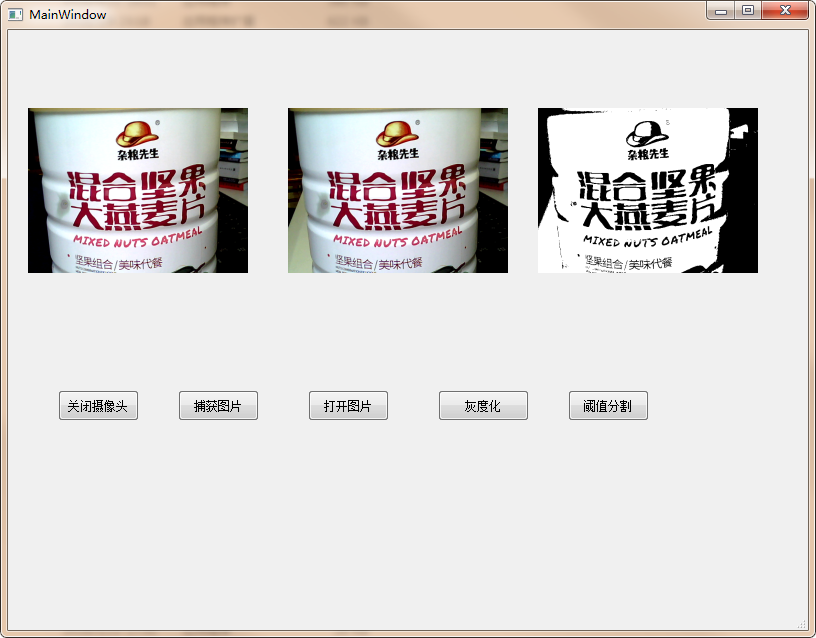
使用Qt Designer來設計界面。而anaconda里自帶了designer.exe,我使用的就是這個。designer.exe的路徑:D:\ProgramData\Anaconda3\Library\bin\,如果是普通的Python環境,則需要自行安裝
pip install pyqt5-tools
安裝完成后,designer.exe應該在Python的安裝目錄下:xxx\Lib\site-packages\pyqt5_tools\
生成一個簡單的界面,后面還會用到
import sys from PyQt5.QtWidgets import QApplication, QWidgetif __name__ == '__main__':app = QApplication(sys.argv)window = QWidget()window.setWindowTitle('Hello World!')window.show()sys.exit(app.exec_())

一、界面設計
在D:\ProgramData\Anaconda3\Library\bin\下打開designer.exe,會彈出創建新窗體的窗口,我們直接點擊"創建"(英文版是create)

界面左側是Qt的常用控件"Widget Box",右側有一個控件屬性窗口"Property Editor"。本例中我們只用到了"Push Button"控件和"Label"控件,可以在屬性窗口調整它的大小150x150(可以根據自己的需求適當調大或者縮小):
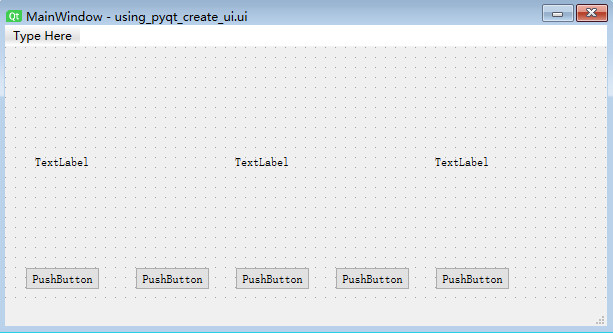
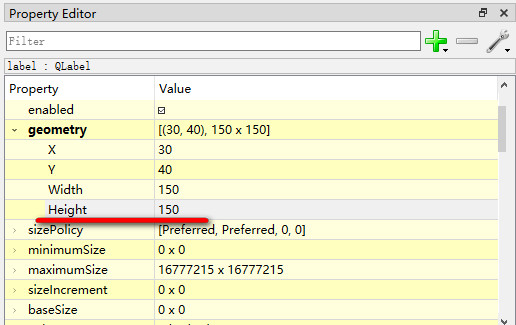
控件上顯示的文字"text"屬性和控件的名字"objectName"屬性需要修改,便于顯示和代碼調用,可以按照下面的表格命名:
| 控件 | 顯示內容text | 控件名objectName |
| PushButton | 打開攝像頭 | btnOpenCamera |
| PushButton | 捕獲圖片 | btnCapture |
| PushButton | 打開圖片 | btnReadImage |
| PushButton | 灰度化 | btnGray |
| PushButton | 閾值分割 | btnThreshold |
| Label | 攝像頭 | labelCamera |
| Label | 捕獲圖 | labelCapture |
| Label | 結果圖 | labelResult |
前面設計好了界面,接下來就是實現"打開攝像頭"到"閾值分割"這五個按鈕的功能,也就是給每個按鈕指定一個函數,邏輯代碼寫在這個函數里面。這個函數就稱事件,Qt中稱為槽連接
點擊Designer工具欄的Edit Signals/Slots按鈕,進入槽函數編輯界面,點擊旁邊的"Edit Widgets"可以恢復正常視圖:
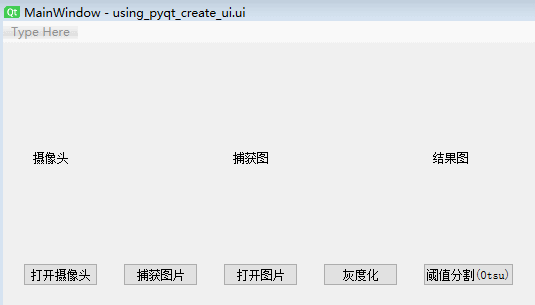
在彈出的配置窗口中,可以看到左側是按鈕的常用事件,我們選擇點擊事件”clicked()”,然后添加一個名為”btnOpenCamera_Clicked()”的槽函數:
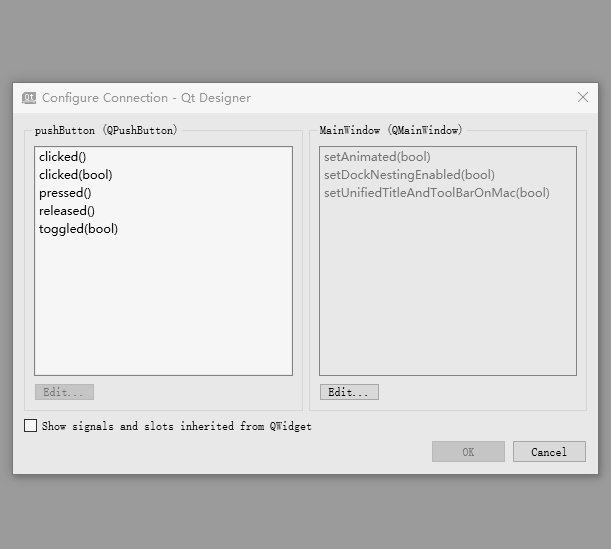
重復上面的步驟,給五個按鈕添加五個槽函數,最終結果如下:
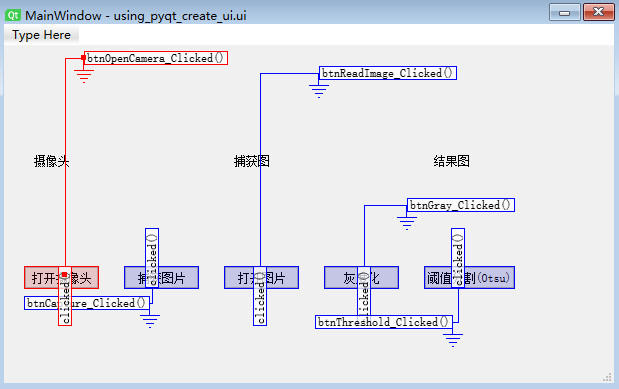
Ctrl + S保存.ui文件。我們需要將ui轉py代碼。
打開cmd命令行,切換到ui文件的保存目錄。Windows下有個小技巧,可以在目錄的地址欄輸入cmd,一步切換到當前目錄:
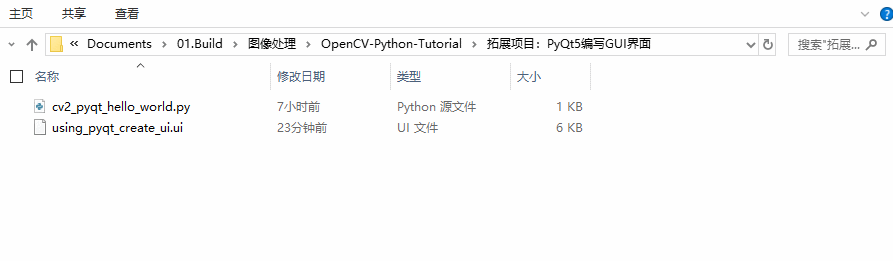
執行這條指令
pyuic5 -o mainForm.py using_pyqt_create_ui.ui
生成mainForm.py文件,里面包含一個名為”Ui_MainWindow”的類。
二、編寫邏輯代碼
mainForm.py是根據ui文件生成的,也就是說,一旦ui文件有所改變,需要重新生成覆蓋原來的文件。
新建一個mainEntry.py存放邏輯代碼,代碼雖然很長,但是很簡單并不難懂。有些部分有所重復,并沒有將其封裝成一個函數(博主能力有限),感興趣的可以試一下
import sys import cv2 from PyQt5 import QtCore, QtGui, QtWidgets from PyQt5.QtCore import * from PyQt5.QtGui import * from PyQt5.QtWidgets import QFileDialog, QMainWindow from mainForm import Ui_MainWindowclass PyQtMainEntry(QMainWindow, Ui_MainWindow):def __init__(self):super().__init__()self.setupUi(self)self.camera = cv2.VideoCapture(0)self.is_camera_opened = False # 攝像頭有沒有打開標記# 定時器:30ms捕獲一幀self._timer = QtCore.QTimer(self)self._timer.timeout.connect(self._queryFrame)self._timer.setInterval(30)def btnOpenCamera_Clicked(self):'''打開和關閉攝像頭'''self.is_camera_opened = ~self.is_camera_openedif self.is_camera_opened:self.btnOpenCamera.setText("關閉攝像頭")self._timer.start()else:self.btnOpenCamera.setText("打開攝像頭")self._timer.stop()def btnCapture_Clicked(self):'''捕獲圖片'''# 攝像頭未打開,不執行任何操作if not self.is_camera_opened:returnself.captured = self.frame# 后面這幾行代碼幾乎都一樣,可以嘗試封裝成一個函數rows, cols, channels = self.captured.shapebytesPerLine = channels * cols# Qt顯示圖片時,需要先轉換成QImgage類型QImg = QImage(self.captured.data, cols, rows, bytesPerLine, QImage.Format_RGB888)self.labelCapture.setPixmap(QPixmap.fromImage(QImg).scaled(self.labelCapture.size(), Qt.KeepAspectRatio, Qt.SmoothTransformation))def btnReadImage_Clicked(self):'''從本地讀取圖片 文件路徑不能有中文'''# 打開文件選取對話框filename, _ = QFileDialog.getOpenFileName(self, '打開圖片')if filename:self.captured = cv2.imread(str(filename))# OpenCV圖像以BGR通道存儲,顯示時需要從BGR轉到RGBself.captured = cv2.cvtColor(self.captured, cv2.COLOR_BGR2RGB)rows, cols, channels = self.captured.shapebytesPerLine = channels * colsQImg = QImage(self.captured.data, cols, rows, bytesPerLine, QImage.Format_RGB888)self.labelCapture.setPixmap(QPixmap.fromImage(QImg).scaled(self.labelCapture.size(), Qt.KeepAspectRatio, Qt.SmoothTransformation))def btnGray_Clicked(self):'''灰度化'''# 如果沒有捕獲圖片,則不執行操作if not hasattr(self, "captured"):returnself.cpatured = cv2.cvtColor(self.captured, cv2.COLOR_RGB2GRAY)rows, columns = self.cpatured.shapebytesPerLine = columns# 灰度圖是單通道,所以需要用Format_Indexed8QImg = QImage(self.cpatured.data, columns, rows, bytesPerLine, QImage.Format_Indexed8)self.labelResult.setPixmap(QPixmap.fromImage(QImg).scaled(self.labelResult.size(), Qt.KeepAspectRatio, Qt.SmoothTransformation))def btnThreshold_Clicked(self):'''Otsu自動閾值分割'''if not hasattr(self, "captured"):return_, self.cpatured = cv2.threshold(self.cpatured, 0, 255, cv2.THRESH_BINARY + cv2.THRESH_OTSU)rows, columns = self.cpatured.shapebytesPerLine = columns# 閾值分割圖也是單通道,也需要用Format_Indexed8QImg = QImage(self.cpatured.data, columns, rows, bytesPerLine, QImage.Format_Indexed8)self.labelResult.setPixmap(QPixmap.fromImage(QImg).scaled(self.labelResult.size(), Qt.KeepAspectRatio, Qt.SmoothTransformation))@QtCore.pyqtSlot()def _queryFrame(self):'''循環捕獲圖片'''ret, self.frame = self.camera.read()img_rows, img_cols, channels = self.frame.shapebytesPerLine = channels * img_colscv2.cvtColor(self.frame, cv2.COLOR_BGR2RGB, self.frame)QImg = QImage(self.frame.data, img_cols, img_rows, bytesPerLine, QImage.Format_RGB888)self.labelCamera.setPixmap(QPixmap.fromImage(QImg).scaled(self.labelCamera.size(), Qt.KeepAspectRatio, Qt.SmoothTransformation))if __name__ == "__main__":app = QtWidgets.QApplication(sys.argv)window = PyQtMainEntry()window.show()sys.exit(app.exec_())
?參考網址:https://tianchi.aliyun.com/course/courseConsole?courseId=40992&chapterIndex=1§ionIndex=16



:版本庫中添加文件、版本回退)







...)







